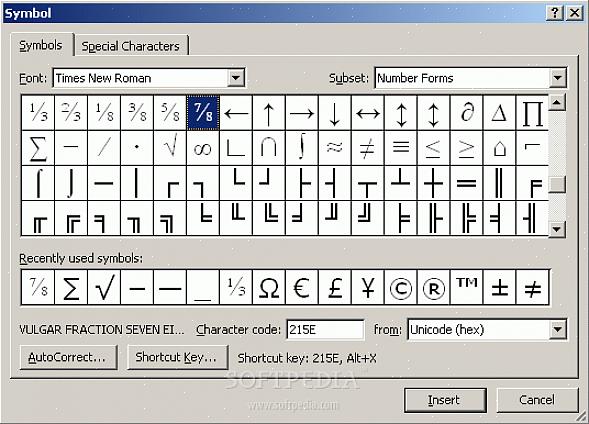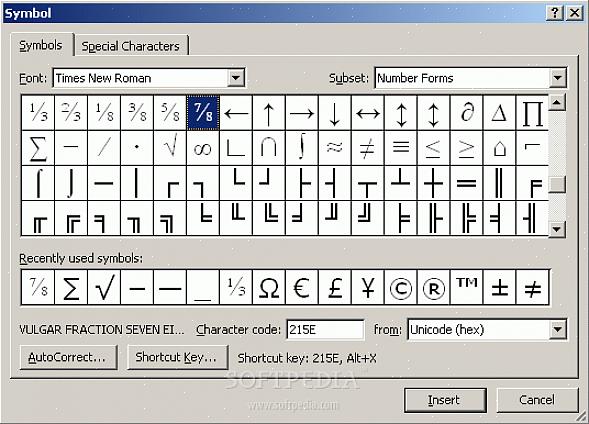Matemaattisia yhtälöitä sisältävän asiakirjan parissa työskenteleminen voi olla työlästä, jos et tiedä miten luoda ne oikein. Murtoluvun lisääminen asiakirjaan tekee siitä paljon helpompaa, jos sinulla on raportteja, jotka sinun on toimitettava kouluun tai työhön. Microsoft Word 2007: n avulla voit lisätä murto-osan asiakirjaan viettämättä niin paljon aikaa oikean matemaattisen symbolin löytämiseen. Lue, jotta tiedät miten voit tehdä sen.
- Avaa Microsoft Word 2007 -asiakirjasi tietokoneella. Se voi olla joko uusi tai vanha asiakirja, johon aiot tehdä muutoksia. Kun asiakirja on vedetty ylös, napsauta Lisää työkalupalkista, joka on yläosan toinen välilehti.
- Valitse yhtälöeditori työkaluriviltä. Kun olet napsauttanut Lisää-välilehteä, uusi kuvakesarja tulee näkyviin. Valitse yhtälö, joka sijaitsee näytön oikeassa yläkulmassa, ja sitten Yhtälö-työkalurivi ilmestyy asiakirjan yläosaan.
- Valitse oikea yhtälötyökalu. Yhtälötyökalujen suunnittelu -välilehdessä on kolme ryhmää, nimittäin Työkalut, symbolit ja rakenteet. Murtolukujen lisäämiseksi sinun on valittava Rakenteet-yhtälötyökalu. Ryhmä kuvakkeita ilmestyy jälleen Rakenteet-yhtälötyökalulle, ja ensimmäinen funktio on Murtoluku, joten napsauta sitä. Murtoluvun valitsemisen jälkeen avataan jälleen kerran, joten valitse vain murtolaji, jota tarvitset matemaattista yhtälöäsi varten. Yhtälö ruutu toteutuu sitten Word-dokumenttisi.
- Syötä luvut, joita tarvitset murtoyhtälösi varten. Käytä hiiren kohdistinta valitaksesi kaikki ruudut, jotta voit lisätä yhtälön osoittajat ja nimittäjät. Voit myös käyttää nuolinäppäimiä vaihtoehtona napsauttaa kutakin ruutua kirjoittaessasi osoittajia ja nimittäjiä. Jos joudut myös tekemään sekoitetun murto-osan, laita kohdistin murto-osan vasemmalle puolelle ja kirjoita numero. Napsauta yhtälöruudun ulkopuolella, kun olet kirjoittanut tarvittavat luvut, ja huomaat, että murto-osa on jo Word-asiakirjassa.
Kanssa Microsoft Word 2007: n Kaavaeditorin, ladonta on paljon helpompaa. Tämä on erityisen hyödyllistä opiskelijoille ja alan ammattilaisille, koska se säästää aikaa ja helpottaa projektiin tai esitykseen tarvittavien asiakirjojen kirjoittamista.